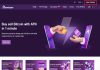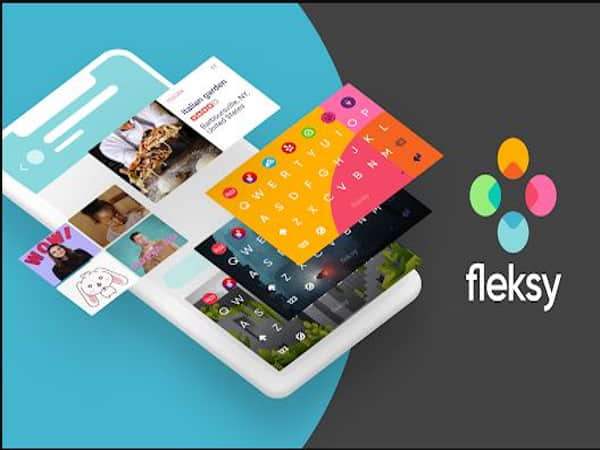Laptop bị lỗi màn hình xanh (Blue Screen of Death – BSOD) là nỗi ám ảnh của nhiều người dùng. Lỗi này không chỉ gây mất dữ liệu đột ngột mà còn ảnh hưởng đến quá trình sử dụng máy tính hàng ngày. Vậy đâu là nguyên nhân và cách xử lý nhanh chóng, hiệu quả nhất? Cùng tamdiem24h.net tìm lời giải đáp ngay sau đây.
Nguyên nhân và cách khắc phục laptop lỗi màn hình xanh
Nguyên nhân laptop xanh màn hình
Dưới đây là những nguyên nhân thường gặp khiến laptop bị lỗi màn hình xanh:
Driver bị lỗi hoặc không tương thích
- Driver là cầu nối giữa hệ điều hành và phần cứng máy tính. Khi driver bị lỗi, không tương thích hoặc xung đột với các phần mềm khác, máy sẽ xảy ra lỗi màn hình xanh.
- Ví dụ: Driver card đồ họa NVIDIA hoặc AMD lỗi thời gây crash khi chơi game.
RAM bị lỗi hoặc lỏng
- RAM gặp vấn đề sẽ khiến máy không thể lưu trữ tạm thời các tiến trình, dẫn đến sự cố nghiêm trọng hệ thống.
- Đôi khi do cắm lỏng RAM hoặc bụi bẩn ở khe cắm RAM cũng gây ra lỗi này.
Ổ cứng (HDD/SSD) hư hỏng
- Khi ổ cứng có bad sector, Windows không thể truy cập được dữ liệu hệ thống, gây lỗi màn hình xanh trong lúc khởi động hoặc đang làm việc.
Virus hoặc phần mềm độc hại
- Một số phần mềm độc hại có thể can thiệp sâu vào hệ thống, làm hỏng tập tin hệ thống hoặc gây xung đột khiến máy crash.
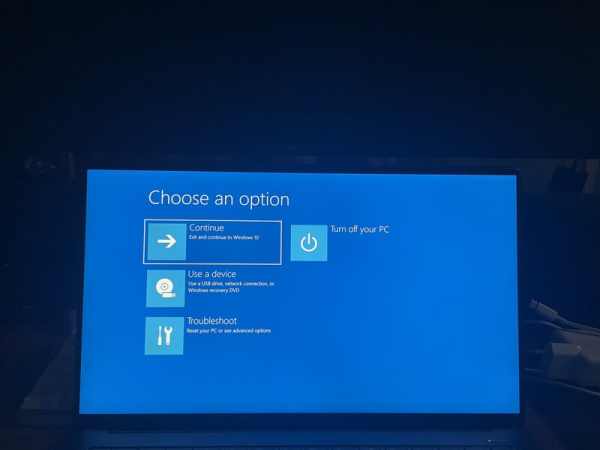
Lỗi cập nhật Windows
- Sau khi cập nhật Windows, một số driver hoặc phần mềm không còn tương thích có thể gây lỗi. Thường gặp ở các bản cập nhật lớn (feature updates).
Xung đột phần mềm bên thứ ba
- Những phần mềm như giả lập (BlueStacks), diệt virus, ứng dụng tối ưu hóa máy tính có thể can thiệp vào hệ thống khiến máy không ổn định.
Laptop quá nóng
- Khi nhiệt độ laptop quá cao, đặc biệt CPU và GPU, hệ thống sẽ tự ngắt để bảo vệ phần cứng, gây ra lỗi màn hình xanh bất ngờ.
Bất ngờ nhận được cuộc gọi từ số có đầu 0555? Bạn tò mò không biết 0955 là mạng gì, có phải số rác hay lừa đảo? Hãy cùng tìm hiểu để yên tâm hơn khi sử dụng điện thoại.
Cách khắc phục lỗi màn hình xanh trên laptop hiệu quả
Khởi động lại máy ở chế độ Safe Mode
- Trong quá trình khởi động, nhấn F8 hoặc Shift + F8 để vào chế độ Safe Mode with Networking.
- Gỡ các phần mềm bạn vừa cài đặt hoặc cập nhật driver gây lỗi.
Cập nhật Driver
- Vào Device Manager → Click chuột phải vào thiết bị nghi ngờ (card màn hình, âm thanh, mạng…) → Chọn Update driver hoặc Uninstall driver.
- Sau đó khởi động lại máy để hệ thống tự cài lại driver mặc định.
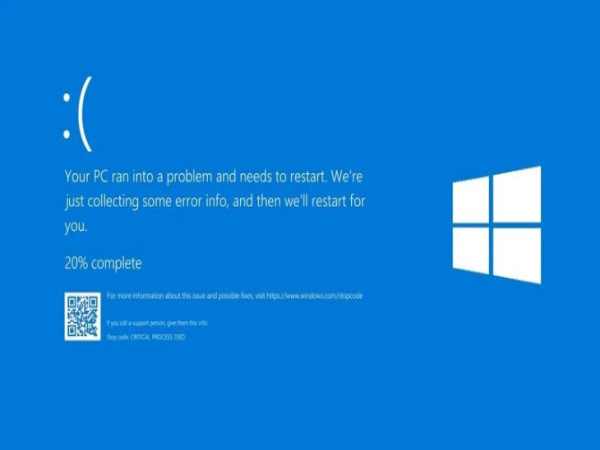
Kiểm tra RAM và ổ cứng
- Nhấn Win + R, gõ mdsched.exe → Chọn Restart now and check for problems.
- Nếu hệ thống báo lỗi RAM, bạn nên thử thay RAM hoặc kiểm tra lại khe cắm.
Quét ổ cứng bằng lệnh CMD
- Mở CMD (Administrator) → Gõ: chkdsk /f /r → Nhấn Enter → Khởi động lại máy.
- Lệnh này giúp kiểm tra và sửa lỗi ổ đĩa, xác định sector hỏng.
Sử dụng tính năng System Restore
- Vào Control Panel → Recovery → Open System Restore.
- Chọn thời điểm trước khi lỗi xuất hiện để khôi phục lại hệ thống như ban đầu.
Quét virus toàn bộ máy
- Dùng phần mềm diệt virus mạnh như Kaspersky, Bitdefender, Malwarebytes hoặc Windows Defender để quét sạch hệ thống.
Kiểm tra nhiệt độ và vệ sinh laptop
- Dùng phần mềm như HWMonitor để kiểm tra nhiệt độ CPU/GPU.
- Vệ sinh máy, bôi keo tản nhiệt định kỳ để đảm bảo máy hoạt động mát mẻ, ổn định.
Laptop lỗi màn hình xanh là tình trạng không hiếm gặp, nhưng hoàn toàn có thể xử lý nếu bạn hiểu rõ nguyên nhân và có hướng khắc phục đúng cách. Đừng để sự cố này làm gián đoạn đời sống 24h, công việc hay học tập của bạn. Nếu đã thử mọi cách mà vẫn không hết, hãy mang máy đến trung tâm sửa chữa uy tín để được hỗ trợ chuyên sâu.